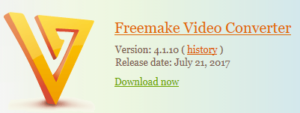ビデオで作成した映像を他の端末などで見たい時や誰かに送りたい時があるが、ビデオ映像をそのまま送付しても端末側で見れないことが発生する。
そんな時の対象方法を記載しよう。
ビデオメーカーの売れ筋は?
この「.mts」の拡張子とはパナソニック、ソニーのビデオカメラで見られる拡張子となる。
まずはビデオカメラの日本国内における売れ筋メーカーは以下の通り。
| 順位 | メーカー | シェア |
| 1位 | Panasonic(パナソニック) | 42% |
| 2位 | SONY(ソニー) | 19% |
| 3位 | JVCケンウッド | 16% |
| その他 | 23% |
※BCN調べ 2018年度ランキング
家電量販店に行くと上位3社が目立つ場所に陳列されており、その3社で77%のシェアと圧倒的だ。
ビデオ映像を保存した際の拡張子「.mts」とは?
パナソニック、ソニーが利用している拡張子が「.mts」だ。
この「.mts」形式で保存をされているままだと、これは他のPCやスマホにデータを送っても見れない可能性がある。
これはかなり不便で、まずは映像をPCに保存して画像を変換する必要がある。
「.mts」を一般的な「.mp4」に変換する方法
変換ソフトウェアを利用して、一般的な「.mp4」形式に変換をすると、ほとんどのPC、端末で映像を楽しむことができる。
そのための変換ソフトウェアは無償、有償を含めていくつか提供をされている。
その中で実際に無償版をいくつか試してみたが、広告が表示されたりどうしても使い勝手が悪い。
せっかく見たい映像を保存するのであれば、ちゃんとした映像として保存をしたい。
そんな時に探し当てたソフトウェアは以下の通り。
Freemake Video Converter
英国の会社DigitalWave Ltd.が提供をしており、ユーザー数は全世界で9,300万人以上、8年以上提供をされているソフトウェアだ。
サポートするデータ形式:MP3、MP4、AVI、MKV、WMV、3GP、SWF、FLV、HD、MOV、DVD、RM、QT、TS、MTS、Frapsなど500以上の形式をサポート。
すべての一般的なコーデックとの互換性:H.264、MKV、 MPEG-4、AAC。
複数のファイルを同時に変換でき、写真や音声からムービーを簡単に作成ができる。
無料版もあるがその場合は映像に広告が薄く表示される。
そのため、まずはサイトから無料版をダウンロードして使い勝手を試してみて、その後に有料版の利用をすることをお勧めする。
無料版をインストールした後にソフトウェアから有料版の申し込みができるので、その際の有償版の無期限ライセンス価格は以下となる。
価格:19ドル(約2,000円ぐらい) ※2019年1月現在
サイトからダウンロードしたら、ソフトウェアの使い方は非常に簡単だ。
1.元データの選択
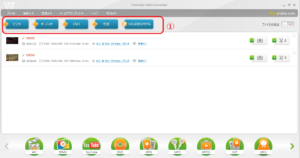
①赤く色をつけた枠から変換をしたい元データを選択する。
これは上位フォルダからデータを選択するので、直感的に非常にわかりやすい。
ここで対象となるデータの始まりを選択したり、ダイジェスト版のように良い場面だけを選択したりするなどもできる。
そこで変換したい場面を選択したら、変換したい形式を選ぼう。
2.変換をしたい形式の選択
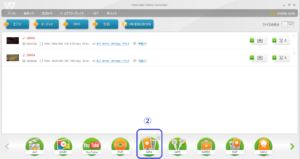
②青く色をつけた個所をクリックする。
3.保存場所やデータ量などを選択

③赤く色をつけた場所をクリックするとデータを高画質から低画質のサイズを選択できる。
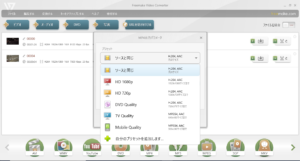
・ソースと同じ
・HD 1080P 1920×1080サイズまで
・HD 720P 1280×720サイズまで
・DVD Quality 720×576サイズまで
・TV Quality 640×480サイズまで
・Movile Quality 320×240サイズまで
4..mts → .mp4 への変換完了
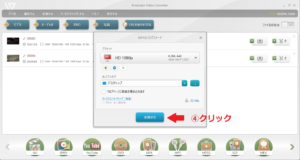
最後に④のクリックをするだけでデータ変換が完了だ。
GOM Encoder(ゴムエンコーダー)
動画変換ソフト、 GOM Encoderを利用して返還をすることができる。
特長としては
・高画質・高解像度の4K 動画でも動画カットや動画連結が簡単に素早くできる
・動画から音声のみを取り出すオーディオキャプチャー機能がある
(YouTube動画から音だけ取りだすことが可能)
・無料版から有償版にアップグレードが可能
![]()
同じメーカーから動画の画面録画、動画変換、動画編集ソフトを利用できるお得なパッケージ製品も販売されている。
・GOM Cam(画面録画ソフト)
・GOM Encoder(動画変換ソフト)
・GOM Mix Pro(動画編集ソフト)![]()
無料でデータ変換をする方法、そして使い勝手が良ければ有償版でずっと利用をする方法の紹介だ。
まずは無料版を利用してみて使いやすいソフトを選んで、良いビデオ、動画、ムービーを作成しよう。